Le tutoriel de ce jour a été rédigé suite à une demande exprimée par un de nos lecteurs en commentaire de l’article match code SAP : trucs et astuces. N’hésitez pas à faire de-même, nous y répondrons dans la mesure du possible.
Voici donc comment modifier la valeur proposée par défaut par SAP dans les fenêtres de recherche au niveau de la zone « Nbre occurr. maxi ». En effet, cette valeur, souvent 500, peut être gênante si on ne pense pas à la modifier et que la liste attendue est susceptible de contenir un nombre supérieur de valeurs. C’est le cas généralement pour les données démultipliées tels que les emplacements dans WM. Mais aussi les données « nombreuses » telles que les fournisseurs, clients ou les articles.
1- Cas d’exemple
Voici l’écran tel qu’il se présente en ECC6 EHP7 pour la transaction LX03 sur la zone de recherche des emplacements:
![]() Selon la version de votre système et de votre SAPGUI, l’écran peut être légèrement différent mais le principe de gestion du nombre d’occurrence reste le même.
Selon la version de votre système et de votre SAPGUI, l’écran peut être légèrement différent mais le principe de gestion du nombre d’occurrence reste le même.
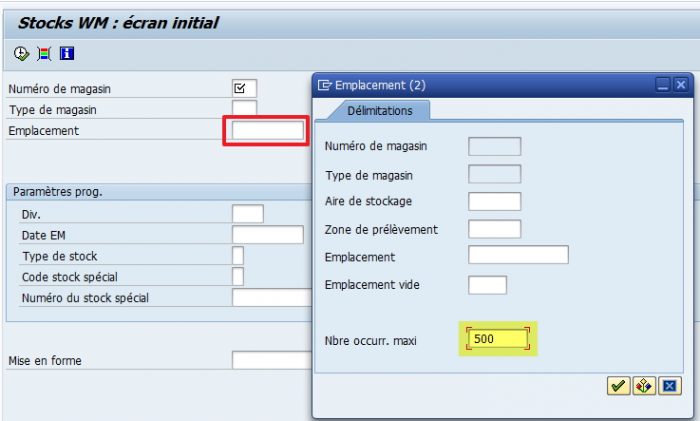
2- Gestion des valeurs par objet de recherche
SAP vous permet de conserver des informations propres à votre besoin (par utilisateur) tant au niveau de la valeur par défaut du nombre maxi d’occurrence qu’au niveau de l’ordre et de la largeur d’affichage des colonnes.
Pour ce faire, il suffit de placer le curseur sur la liste (même restreinte à 500) et de cliquer sur le bouton droit de la souris. une liste d’options s’offre alors à vous:
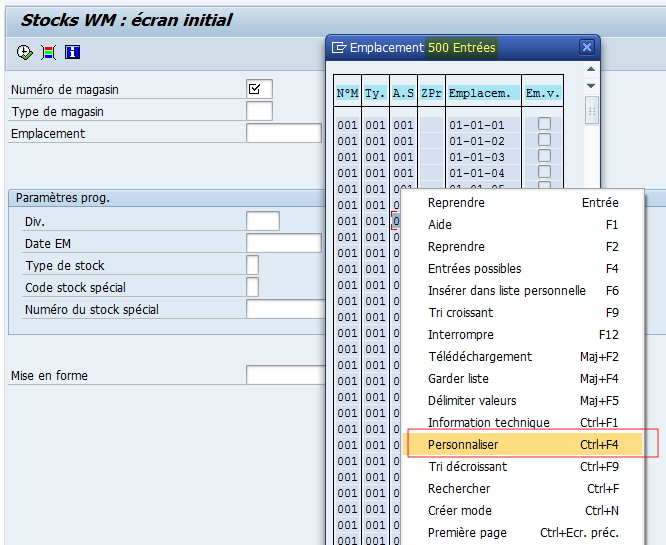
Cliquez sur « Personnaliser », une fenêtre active contenant 3 onglets apparait:
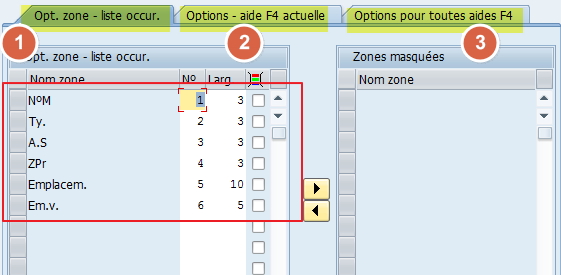
1er onglet : Opt. zone – liste occur.
Le premier onglet permet de gérer la façon dont les éléments doivent s’afficher. Plus particulièrement, il est possible de masquer certaines colonnes ou de gérer l’ordre d’affichage et la largeur de celles-ci.
Selon vos besoin vous pouvez donc occulter les colonnes en les déplaçant dans l’écran de droite, modifier l’ordre d’affichage, optimiser la largeur des colonnes.
Dans mon exemple, la colonne « Zpr » est occultée, les colonnes Emplacem. et Em.v. sont conservées dans le même ordre et cette dernière est élargie à « 20 » caractères.
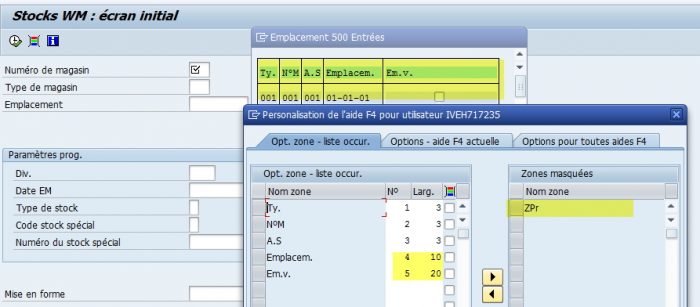
On voit donc le résultat (derrière la fenêtre active) engendré par les modifications de cet objet précis.
2nd onglet: Options -Aide F4 actuelle.
Cet onglet permet de gérer et sauvegarder des critères de recherche propres à l’élément utilisé à l’écran. (Encore un fois, ici la recherche des emplacements)
Dans cet exemple, la valeur du nombre d’occurrence proposée par SAP (500) est remplacé par 9999. (on aurait aussi pu cocher « pas de restriction » pour lever totalement la restriction)
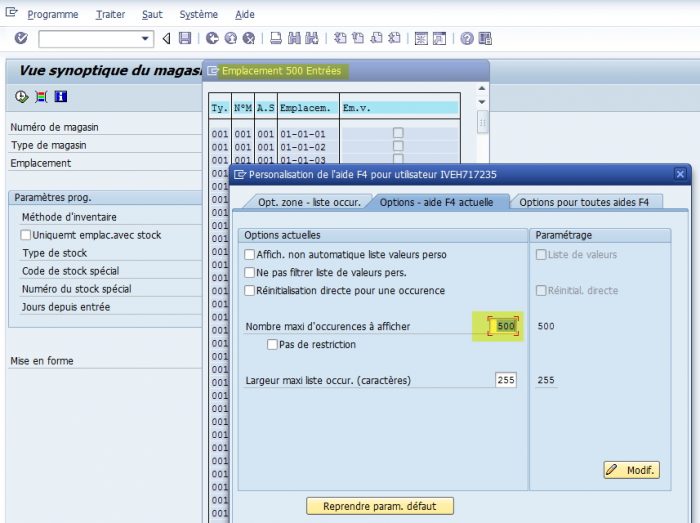
D’autres options autour des listes de valeur personnelles sont aussi disponibles.
- Affichage non automatique liste valeurs perso
- Ne pas filtrer liste de valeurs pers.
- Réinitialisation directe pour une occurrence –> cette troisième options est intéressante: elle permet la sélection automatique de la valeur dans le cas où SAP n’a trouvé qu’une occurrence selon les critères de recherche saisis.
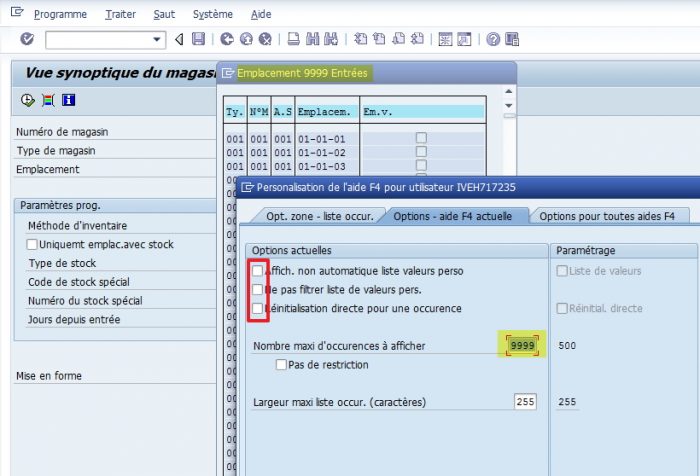
3- Gestion des valeurs par défaut pour tous les écrans de recherche
3ème onglet : Options pour toute aide F4
Cet onglet vous permet d’enregistrer des options pour tous les objets. SAP reprendra donc par défaut ces critères dans toutes vos listes de recherche.
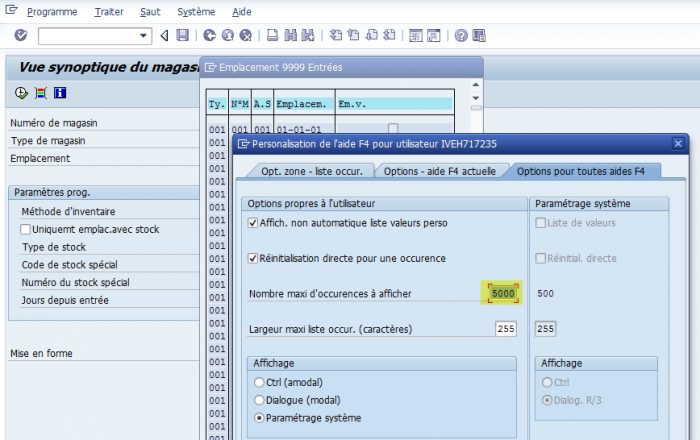
Par exemple, l’enregistrement de la valeur 5000 dans les paramètres lors de la gestion des options via la LX03 engendrera désormais la remontée de 5000 pour la recherche des fournisseurs (XD03)
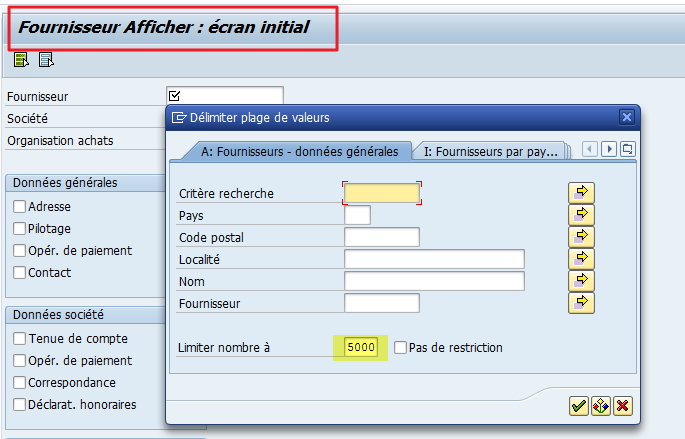
 Attention, la valeur « aucune restriction » n’est pas possible par défaut. Elle doit être gérée objet par objet selon les besoins.
Attention, la valeur « aucune restriction » n’est pas possible par défaut. Elle doit être gérée objet par objet selon les besoins.
La sauvegarde des données dans l’onglet « Options -Aide F4 actuelle » de chaque objet individuellement géré prend bien évidemment le pas sur les « Options pour toute aide F4 »
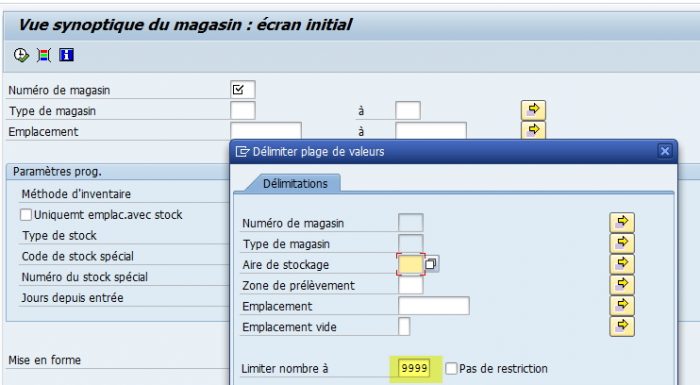
Dans tous les cas, les bouton situés en dessous des écrans et nommés:
- « Retour au standard » dans l’onglet N°1
- « Reprendre param. défaut » dans l’onglet N°2
- « Reprendre paramétrage système » dans l’onglet N° 3
vous permettront de revenir au standard SAP si cela s’avérait nécessaire.
Voila ! plus de problèmes d’erreur ou de recherche dus à des restrictions trop justes ! J’espère que cela vous sera profitable.
Merci pour fidélité. Vous êtes de plus en plus nombreux à nous lire.
N’hésitez pas à nous faire part de vos remarques.
A bientôt.
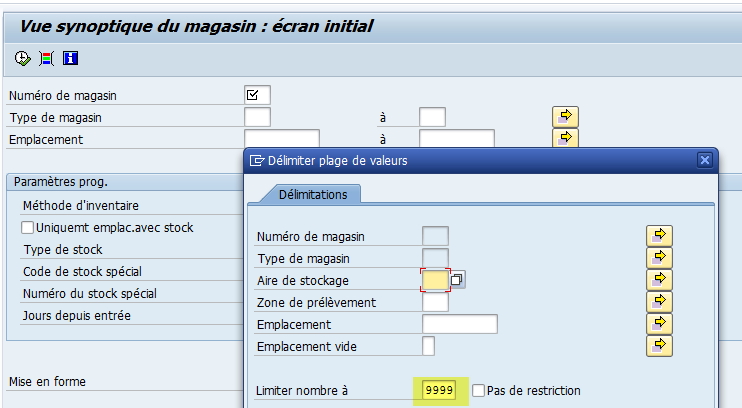

Ajouter votre commentaire